python学习之运行第一个程序
前言:在安装好了python程序后,应该如何去运行和编写代码呢?
思考
- 在哪里写代码?
- 写好的代码怎么运行?
三种方式
方式一:交互环境
怎么进入交互环境?
快捷键win+r ===> 运行框输入cmd 回车 ====> 输入python
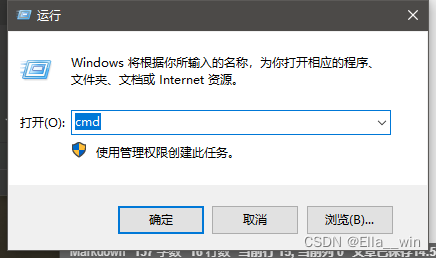
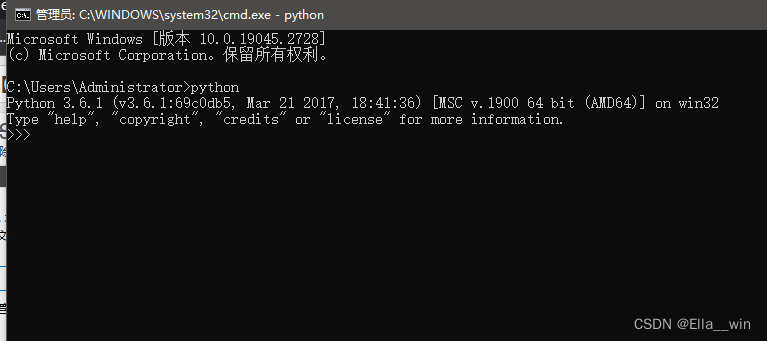
什么是交互环境?
鼠标光标闪烁,在等待输入命令。输入命令后能及时得到程序的运行结果。
但是一旦关闭该窗口,之前运行过的代码是不会被进行保存。
所以在学习python,编写程序,是需要永久保存在硬盘里下,把程序写到文件里,利用python解释器来执行该文件。
方法二:脚本文件
- 桌面上创建一个txt文本,在里面输入print(‘hello world’),并且另存为hello.py文件名。

- 执行.py结尾的文件(不利用pycharm或vscode怎么执行),同样在终端cmd里(方法一里打开的黑色窗口,但不进入交互环境下),输入命令
python python文件完整路径
tips:直接拖拽python文件到终端里,自动填充路径。空格必须有哦。
- 回车就能输出,刚刚在文件里输入的代码啦
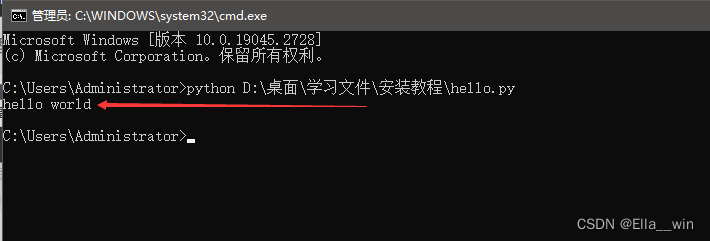
现在两种方法结合下来小总结:
方法一:
优点:快捷 高效
缺点:代码无法永久保存
方法二:
优点:能把代码永久保存在硬盘空间里
缺点:步骤相对麻烦
因此延伸出方法三
方法三:集成开发环境pycharm
什么是集成开发环境?
PyCharm 是由 JetBrains 打造的一款 Python IDE。PyCharm 帮助我们, 调试、语法高亮、Project 管理、代码跳转、智能提示、自动完成、单元测试、版本控制…总之一系列的好处(从网上copy的好处)
前提必须得先安装好pycharm!
(后期补上安装教程!)
配置pycharm步骤
- 创建一个项目,且为该项目配置一个python解释器。
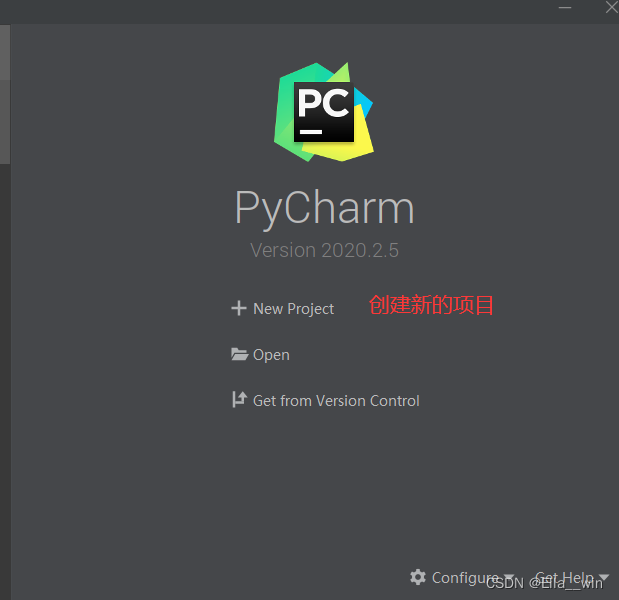
- 项目的基本配置是必须的,location(位置)代表的是之前项目下的代码文件存放的路径位置,在于你电脑上的哪个盘哪个文件下;第二个existing interpret(是已经安装好的python解释器),基于前期新手学习就不选择new environment virtualenv虚拟的环境了。
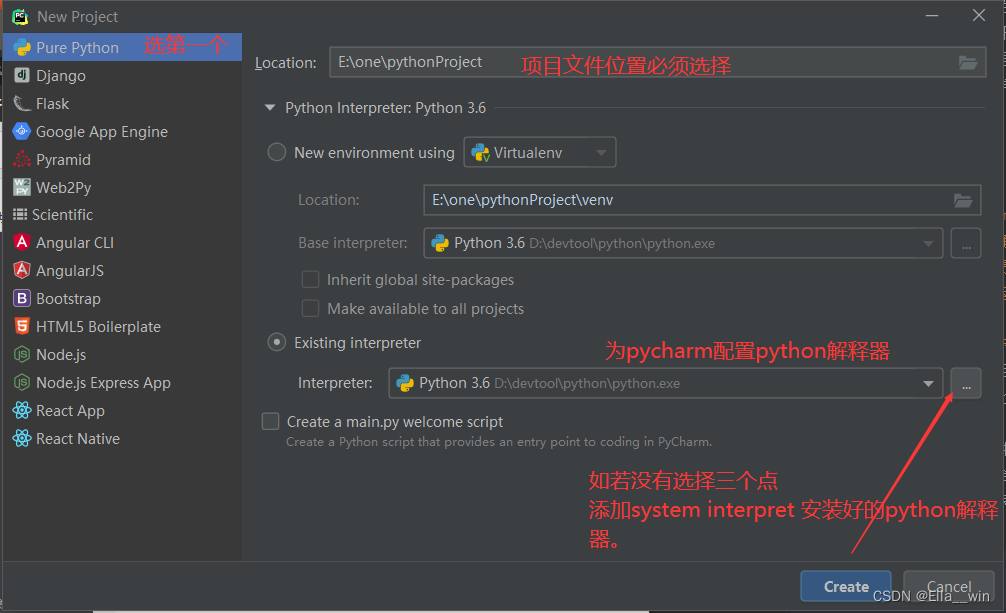
- location和existing interpret都选择好之后,就可以点击右下角create(创建)进行创建。
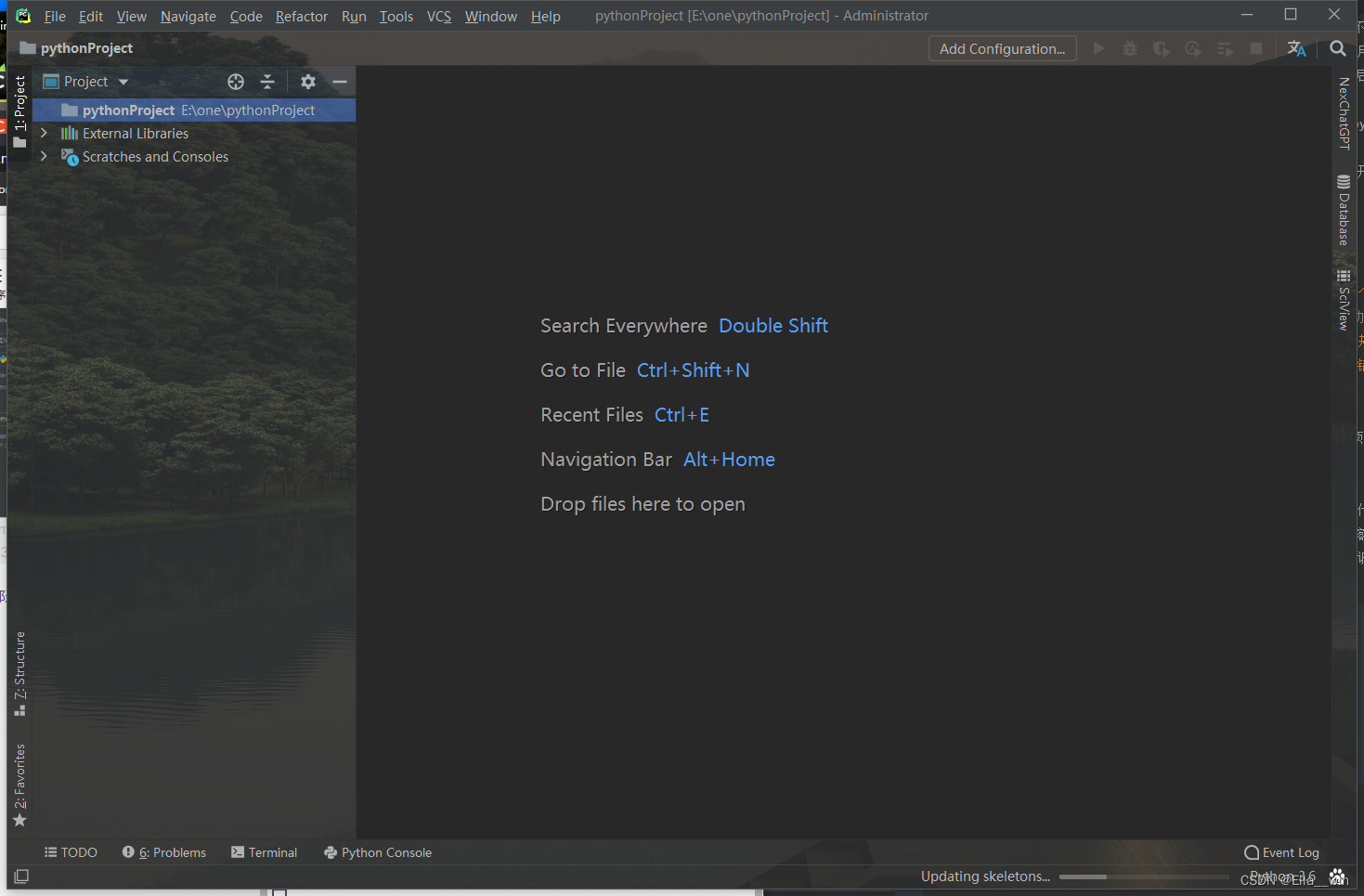
创建好后如图上所示,在安装的时候每个人的pycharm配置都是不一样的,所以出现不同的界面也是很正常的,主要在于框架是一样的。
一般新手进来会弹出一个窗口,today tips pycharm每日的提示,可以直接叉掉即可,不重要。
使用pycharm
接下来在pycharm里开始创建python文件,并且编写代码,执行代码!
创建python文件
右击你的项目文件名字,选择new===>python file 回车输入名字,保存即OK。
创建好后的页面:
编写代码
如图所示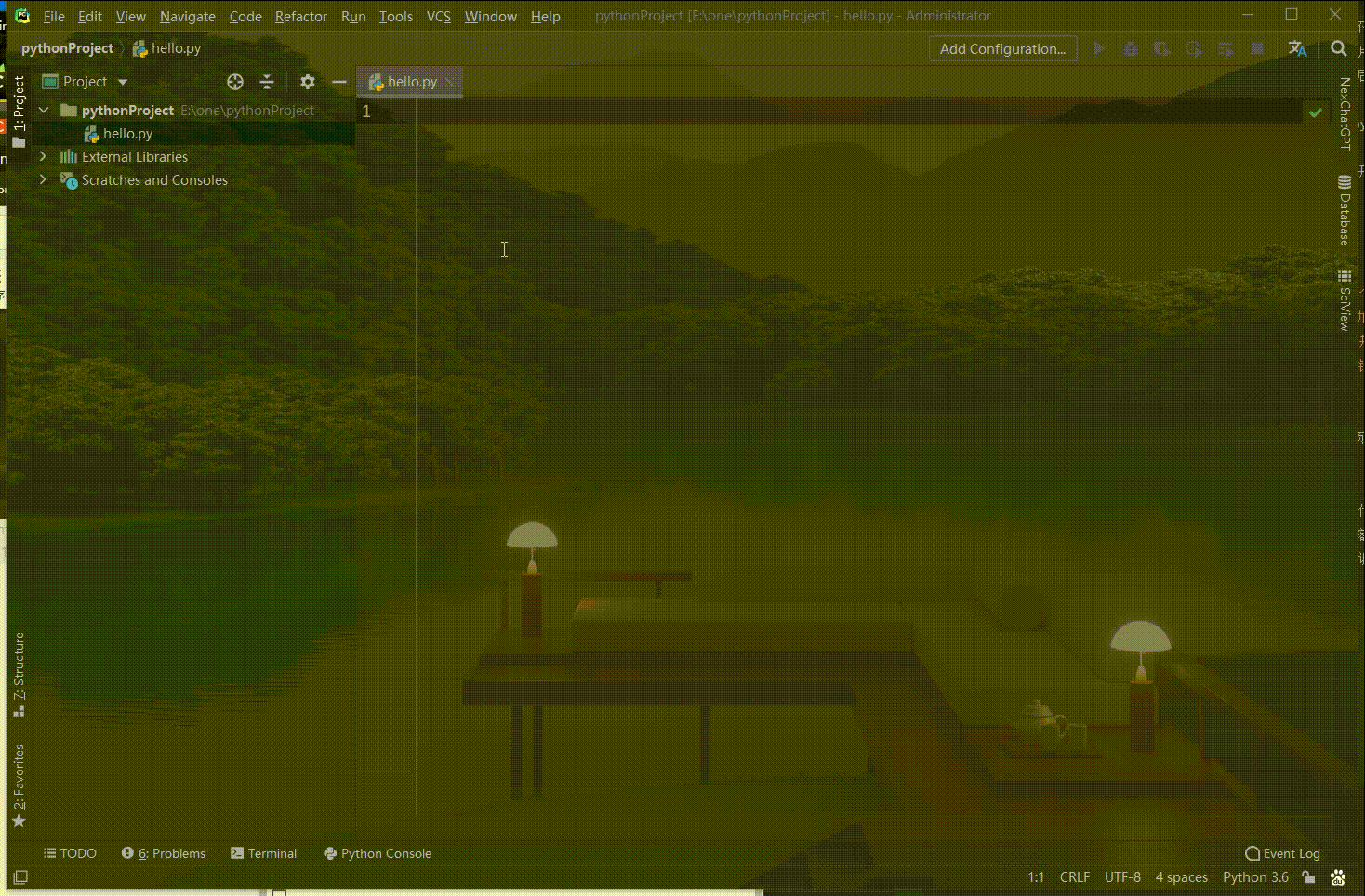
编写一句新手入门代码print(‘hello word’) 书写后想要运行,只需要在代码区域直接点击右键run 当前py文件,就会把结果出现在控制台展示给我们啦
分析下当前页面
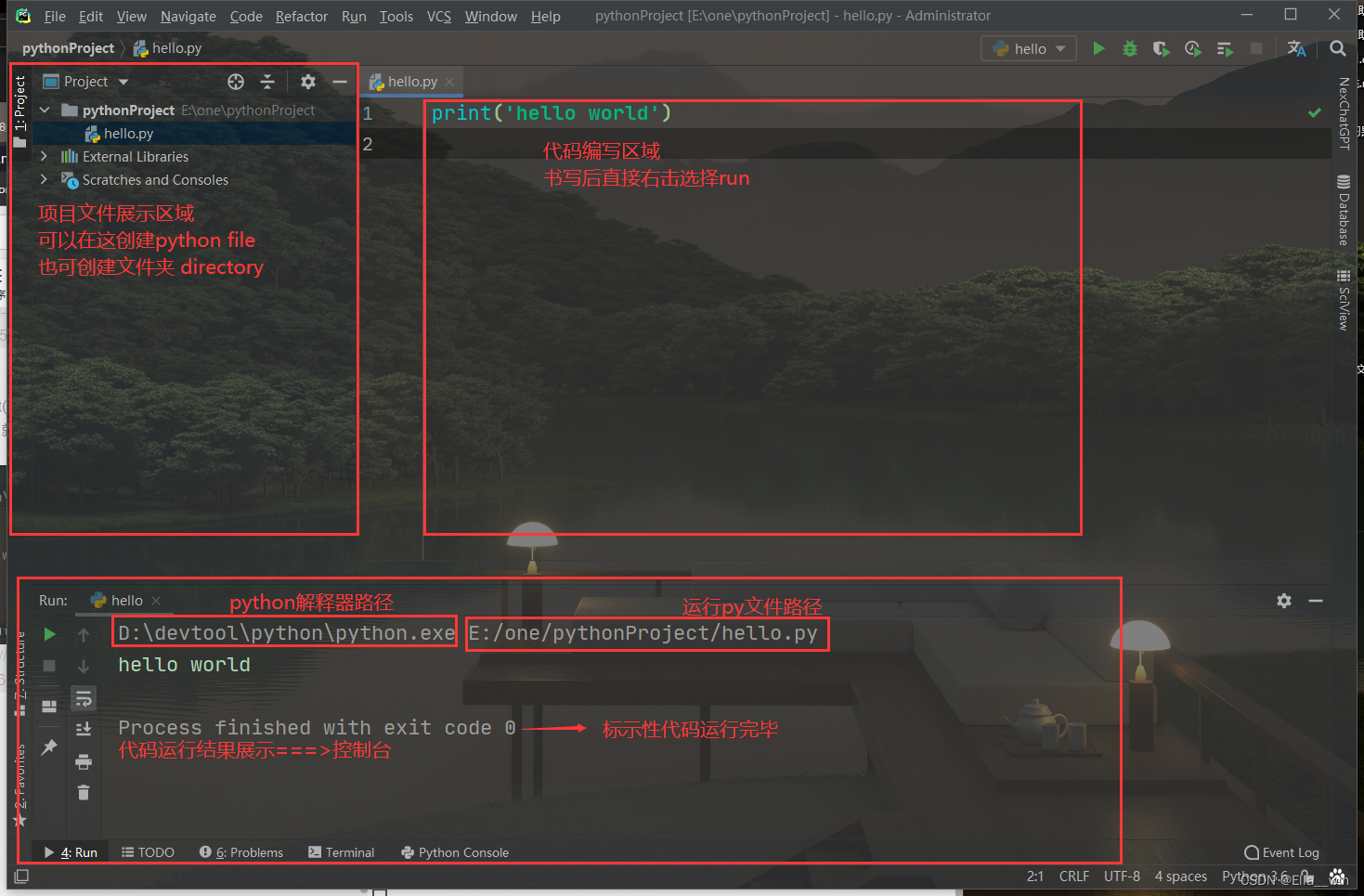
在这个地方其实对于新手都会有个疑问,是不是只需要安装pycharm,pycharm在执行程序呢?和python好像没什么关系。
在上面的页面分析,运行结果后出现的控制台,这一行的展示则就能说明是谁在执行谁?
前者是python解释器的路径 后面紧跟的是运行py文件的路径
由此可以得出,在pycharm创建项目时,配置的python解释器起了作用,pycharm帮助我们提供了这样的一个接口,直接右键run会帮我们调用已配置好的python解释器,去执行py文件,这一步是不是和方法二python 文件路径执行相似呢?
这也是pycharm编译器给我们提供的便捷,只需要安装好pycharm,配置一个项目,就能非常方便去编写代码执行代码,并且若有代码错误pycharm都会给出相应提示!
总结:
方法一和方法二是了解知识点,能更方便的清楚利用pycharm去编写代码好处,但是误区在于很多新手阶段都会认为是pycharm在执行,准确的说是pycharm调动了python解释器去帮助我们运行了python文件,且给我们提供了更多管理,具体的在后面的学习中会慢慢体会到。
(来自自学python领域的不算小白的人,编写博客来锻炼自己的总结能力!)








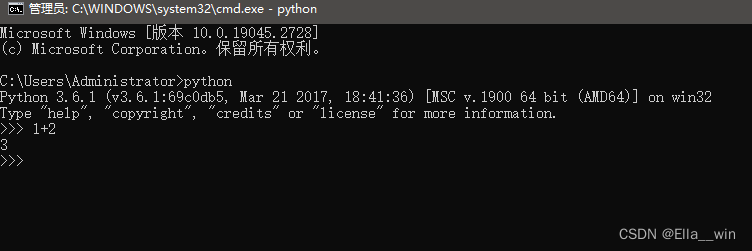
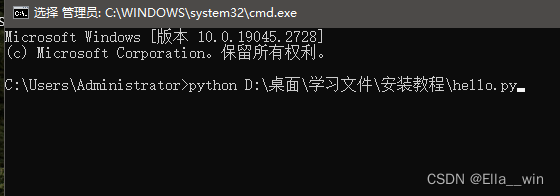

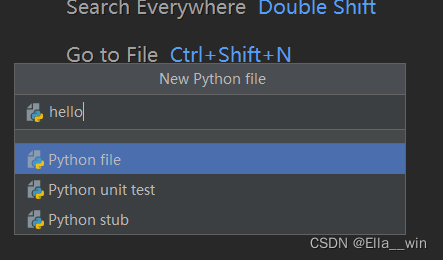
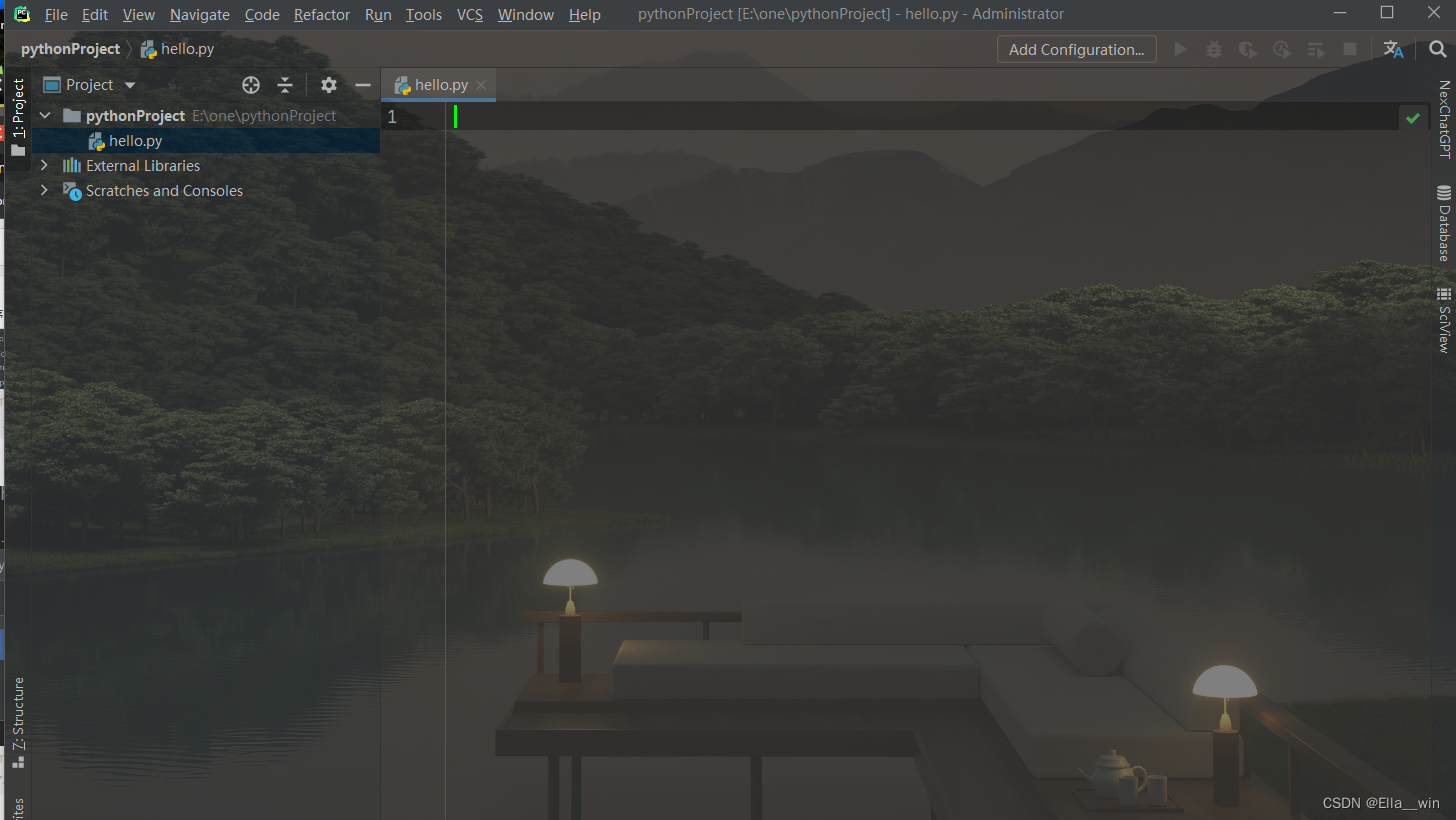
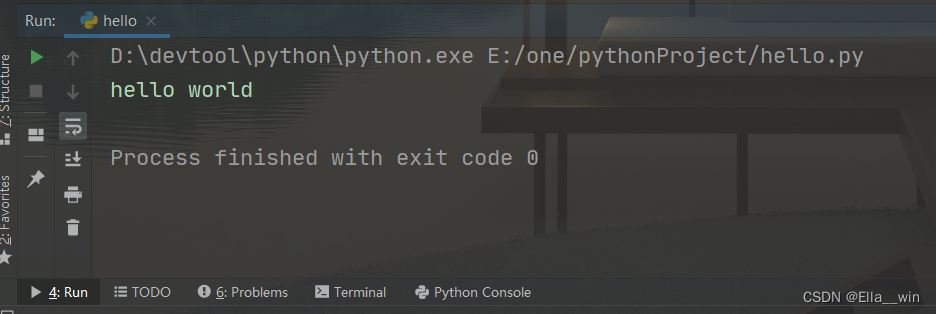













 5709
5709











 被折叠的 条评论
为什么被折叠?
被折叠的 条评论
为什么被折叠?








